한자를 한글로 변환하는 어플 사용 방법
모바일 | 2025년 11월 24일 07시 31분종이신문이나 인터넷 기사를 읽어보거나 아니면 이력서, 자기소개서 같은 것을 작성할 경우 한자가 등장하는 경우를 경험할 수 있다. 이럴 경우 한자를 하나씩 그려서 찾으려고 할텐데, 전혀 그럴 필요 없이 한자를 한글로 변환해주는 어플을 사용하면 된다.
카메라로 사진을 찍어서 텍스트만 추출 후 번역해주거나 갤러리에 있는 사진을 불러와서 마찬가지로 글자만 추출해오기 때문에 쉽게 한자를 한글로 번역해준다. 생각보다 기능이 괜찮고 많이 사용하게 되어 어떻게 사용하면 되는지 한 번 정리해봤다.
한자를 한글로 변환하기
한자를 한글로 변환하는 어플을 갤럭시 휴대폰에 다운로드 받아서 설치하게 되었다.
처음 앱을 실행하게 되면 사진과 같이 "한자를 입력하세요" 항목이 나오는데 그 아래 빈칸에 한자를 입력해도 되지만 한자 입력하는것이 번거롭다면 "카메라" 기능을 이용해서 휴대폰 카메라로 찍으면 자동으로 한자가 입력된다.
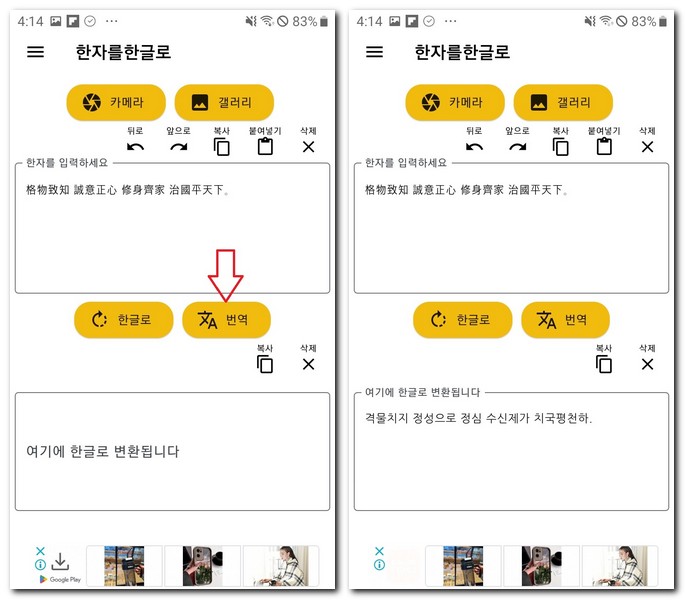
이 상태에서 번역 버튼을 터치하면 자동으로 번역이 완료된다.
"한자를 입력하세요"에서 한자 등록후 -> "여기에 한글로 변환됩니다"에 한글로 자동 입력된다.
꼭 "번역" 버튼을 터치하도록 하자.
한자 한글 삭제하기
새로운 한자를 한글로 번역하고 싶을때 화면에 보이는 한자와 한글을 삭제해줘야 된다.
안그러면 중복 적용되기 때문에 불편하다.
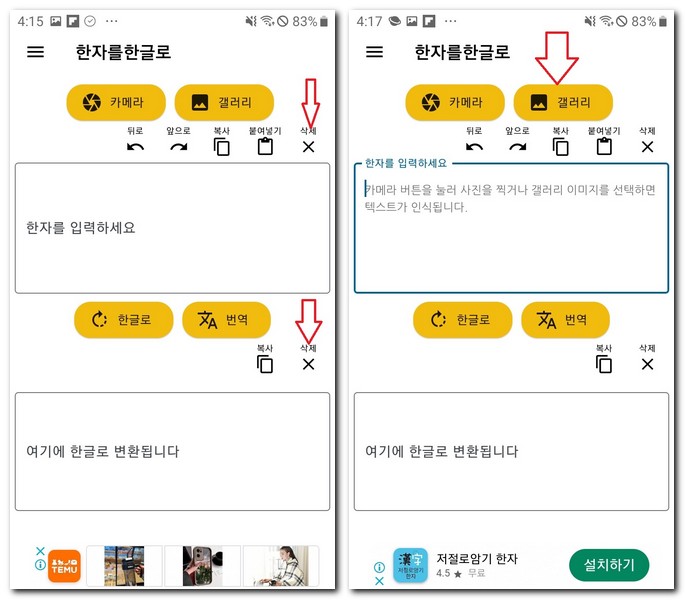
오른쪽 메뉴를 확인해보면 "삭제" 버튼이 있으므로 삭제 버튼을 터치해서 한자, 한글 모두 지우도록 한다.
사진으로 한자를 한글로 변환하기
앞서 설명한 내용이랑 비슷한데, 카메라로 바로 찍지 않고 미리 저장해둔 이미지(사진)를 불러와서 번역하는 방법이다.
"갤러리" 탭을 선택한다.
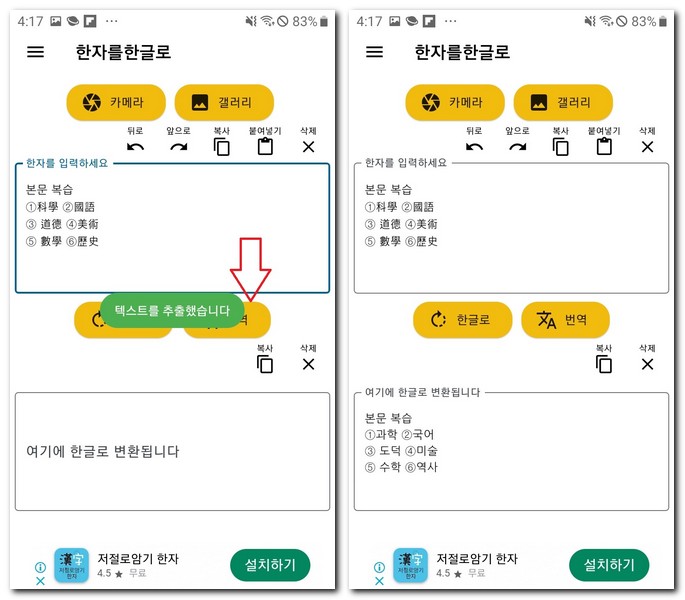
번역하고 싶은 한자를 이미지 사진을 선택한다.
"한자를 입력하세요" 빈칸에 자동으로 텍스트 추출이 진행된다.
이 상태에서 "번역" 버튼을 터치하면 자동으로 번역이 진행된다.
한자를 한글로 변환 앱 설치하기
한자를 한글로 변환 앱을 설치하기 위해서는 기본적으로 아이폰에서는 앱스토어, 갤럭시폰은 구글플레이스토어에서 한자를 한글로 변환 어플을 찾아서 설치 다운로드 진행하면 된다.
아래와 같이 따라한다.
한자를 한글로 변환 앱 설치
- 갤럭시폰이라면 Play스토어, 아이폰이라면 AppStore를 터치한다.
- 검색 메뉴를 터치한다.
- "한자를 한글로 변환"이라고 입력한다.
- 결과가 나타난다면 본문 내용을 참고해서 선택한다.
- 받기 또는 설치 버튼을 터치해서 다운로드 설치를 진행한다.
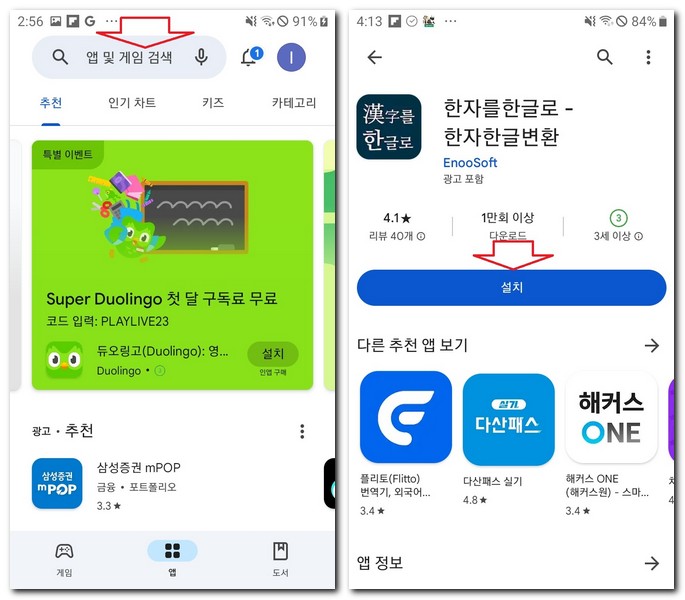
이렇게 설치가 완료되면 휴대폰 바탕화면에 한자를 한글로 변환 어플을 확인할 수 있다.